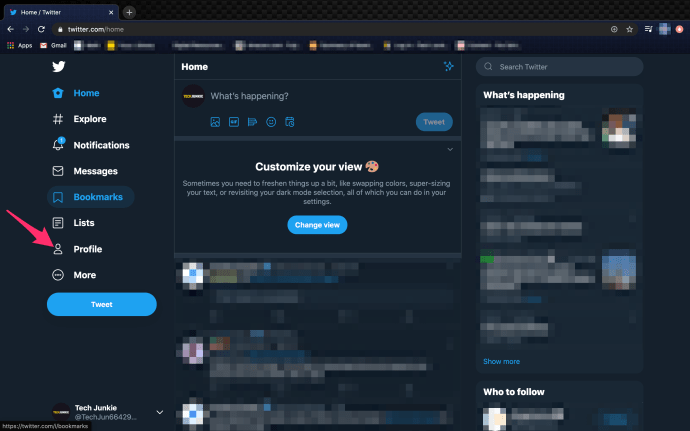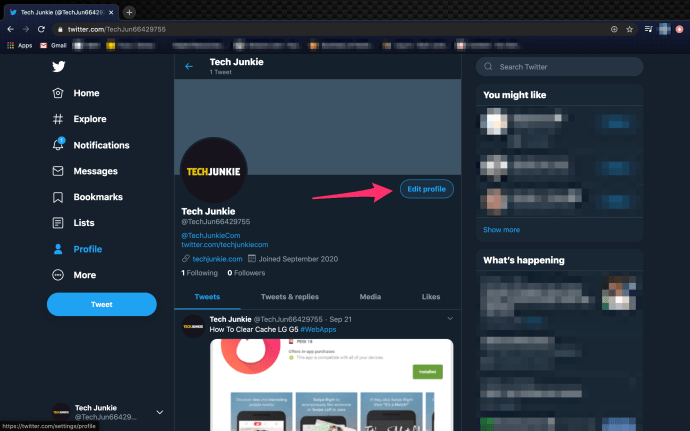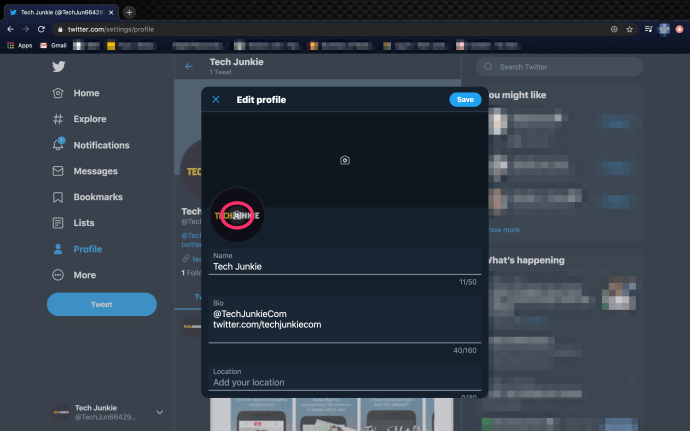트위터에서 프로필 사진을 삭제할 수 있는 방법은 없습니다. 즉, 이미지를 삭제하고 기본 아바타로 돌아갈 수 없습니다.

이전에는 사진을 클릭하거나 탭하고 제거를 선택하면 이미지가 사라집니다. 그러나 Twitter는 이 옵션을 버리기로 결정했습니다.
따라서 이 기사에서는 프로필 사진을 제거하는 것이 아니라 변경하는 데 중점을 둘 것입니다. 그리고 여기에는 몇 가지 다른 사용자 정의도 포함됩니다.
프로필 사진 변경
프로필 사진을 변경하는 것은 케이크 조각이며 모바일 및 데스크톱 Twitter에서 동일합니다. 수행해야 할 작업은 다음과 같습니다.
- 소셜 미디어 앱을 실행하고 로그인합니다.
- 를 클릭하거나 탭합니다. 프로필 상.
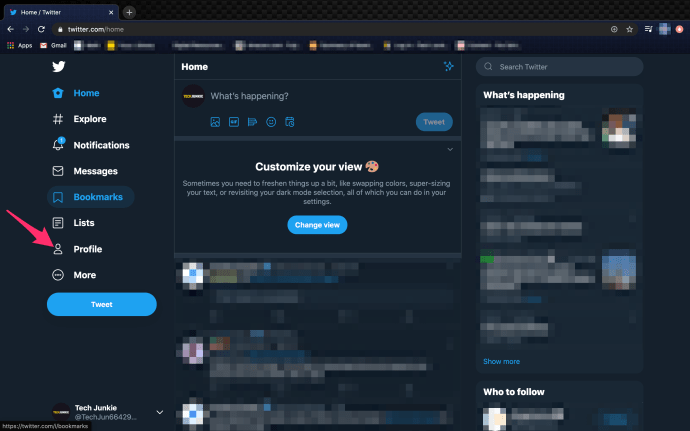
- 그런 다음 헤더 이미지 아래의 "프로필 편집" 버튼을 선택하고
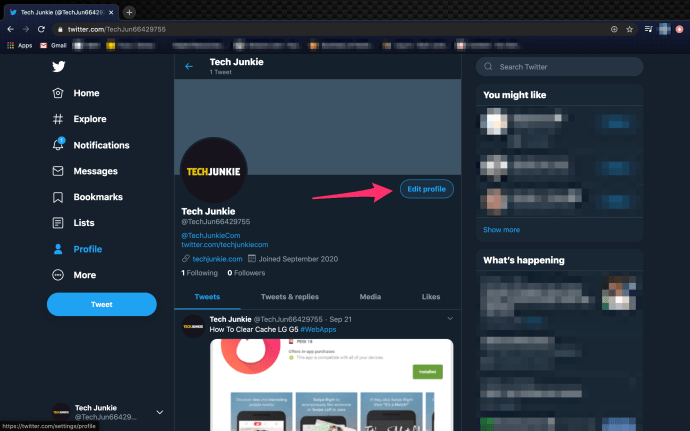
- 프로필 사진 중앙에 있는 작은 카메라 아이콘을 선택하세요.
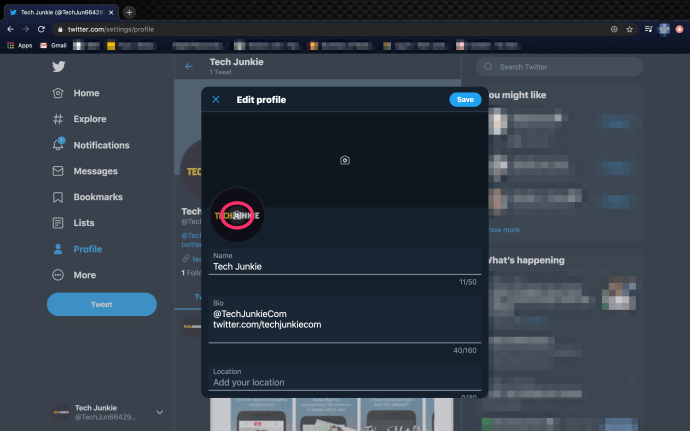
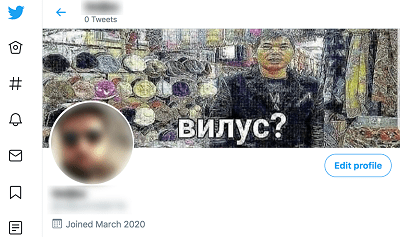
참고로 바탕 화면을 통해 변경하는 경우 카메라 아이콘이 꺼져 있어야 합니다. 그것이 가능하더라도 카메라 롤/갤러리 또는 로컬 디스크에 착륙할 것입니다. 사용하려는 이미지를 선택하고 작은 원에 맞게 위치를 변경합니다.
Twitter는 이미지 위치 변경과 관련하여 많은 흔들림 공간을 제공하지 않기 때문에 적절하게 중앙에 배치된 이미지를 선택해야 합니다. 그리고 모바일 기기를 사용하는 경우 언제든지 셀카를 찍어 프로필 사진으로 사용할 수 있습니다.
시스템 속임수
말했듯이 이미지를 제거하고 기본 아바타로 돌아갈 수 있는 방법은 없습니다. 그러나 이것이 마치 당신이 한 것처럼 보이게 할 수 없다는 것을 의미하지는 않습니다.
Twitter 기본 아바타는 이제 두 가지 회색 음영의 고도로 양식화된 인간 실루엣입니다. 이 이미지를 스마트폰이나 컴퓨터에 다운로드하여 프로필 사진으로 설정할 수 있습니다.
그리고 몇 년 전에 은퇴한 Twitter 아바타 에그가 마음에 든다면 프로필 사진으로 자유롭게 사용해 보세요.
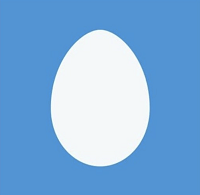
메모: 흥미롭게도 Twitter는 미디어 아래에 프로필과 헤더 이미지를 저장하지 않습니다. 그리고 이 사진은 설정이나 다른 메뉴에서 찾을 수 없습니다.
헤더 이미지를 제거하는 방법
헤더 이미지가 마음에 들지 않으면 Twitter에서 제거할 수 있습니다. 모바일 장치 및 데스크탑에서 프로필 사진을 선택하고 "프로필 편집"을 누른 다음 헤더 이미지를 탭합니다.
이제 스마트폰에서 하시면 바로 갤러리/카메라롤로 넘어가기 때문에 헷갈릴 수 있습니다. 그러나 휴지통 썸네일이 있으며 그것을 탭하면 이미지가 삭제됩니다.
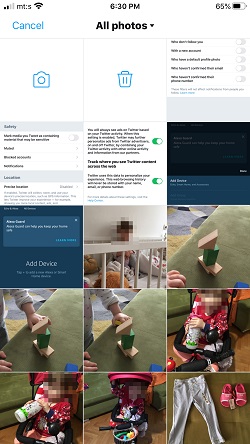
반면에 데스크탑을 통해 수행하기로 결정한 경우 이미지를 디지털 망각으로 가져갈 수 있는 큰 X 버튼이 있습니다.
기본 헤더 배경은 약간 단조로워 보입니다. 모바일 장치에서는 밝은 회색이고 데스크톱 Twitter에서는 어두운 회색입니다. 그래서 더 생생한 이미지를 업로드하고 싶을 수도 있습니다.
기타 트위터 사용자 정의
프로필 사용자 지정 측면에서 할 수 있는 일은 많지 않습니다. Twitter에서는 약력, 위치, 웹사이트 및 생년월일을 추가할 수 있습니다.
Twitter가 사용자의 위치를 파악하기 때문에 위치를 추가하는 것이 가장 간단합니다. 앱을 설치할 때 "경험 사용자 지정" 아래의 옵션을 선택 취소하지 않은 경우입니다.
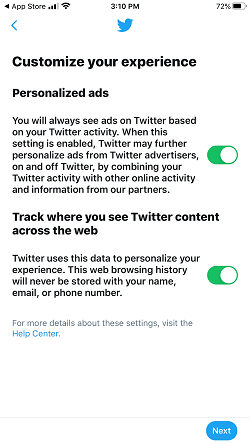
따라서 위치 표시줄을 누르고 드롭다운 메뉴에서 첫 번째 항목을 선택합니다. 데스크탑에서는 주소를 수동으로 추가해야 합니다.
생년월일 및 웹사이트에 관해서는 할당된 섹션을 탭하고 거기에서 기본 설정을 입력하거나 선택해야 합니다. 그런데 특이한 것이 하나 있습니다. 트위터에서는 생년월일을 몇 번만 변경할 수 있습니다.
마지막으로 바이오는 160자로 창의력을 표현할 수 있는 곳입니다. 트위터를 어떤 용도로 사용하느냐에 따라 바이오를 원하는 만큼 웃기거나 진지하게 만들 수 있습니다.
중요 사항: Twitter는 항상 소셜 네트워크에 가입한 월과 연도를 표시합니다. 이 정보를 제거하거나 변경할 수 있는 방법은 없습니다.
추가 팁
경쟁에 뒤지지 않기 위해 Twitter는 디스플레이 사용자 정의를 도입했습니다. 모바일 장치를 통해 액세스하려면 프로필 아이콘을 누르고 설정 및 개인 정보를 선택한 다음 디스플레이 및 소리를 선택하십시오.
바탕 화면에서 세 개의 가로 점을 클릭하고 디스플레이를 선택합니다. 하지만 커스터마이징에는 차이가 있습니다.
모바일 앱은 소리를 제공하지만 데스크탑 버전은 그렇지 않습니다. 비슷한 종류의 논리에 따라 데스크톱 버전에는 6가지 색상 옵션이 있지만 모바일에는 없습니다.
“나는 작은 새입니다. 내 이름은 트위티 파이"
몇 가지 기발한 제한 사항이 있지만 Twitter는 여전히 귀하의 생각을 표명할 수 있는 가장 강력한 소셜 네트워크 중 하나입니다. 그리고 어떤 종류의 프로필 사진이나 헤더를 받는지는 중요하지 않습니다. Twitter의 비결은 재치 있는 게시물과 댓글을 만드는 것입니다.
당신이 본 최고의 트윗은 무엇입니까? 얼마나 자주 트윗을 하시나요? 아래 의견 섹션에서 나머지 TJ 커뮤니티와 경험을 공유하십시오.